WEBサイトで突然「あなたのiPhoneがハッキングされている可能性があります」、「ハッカーに追跡されています!」といった警告文が出てきて困ったことはありませんか。
ウイルスに感染したかもしれない、個人情報が盗まれたかもしれない、と不安になりますよね。
そんな不安を解決できるよう、本記事では「偽警告」、「ウイルス感染の確認方法」「ウイルス感染した場合の復旧方法」に関する内容をまとめました。是非参考にしていただけたら幸いです。
偽警告とは
ウイルス感染を確認する前に、偽警告(フェイクアラート)を先に理解しておくと、すぐにあなたの疑問を解決できるかもしれません。
iPhoneでWebサイトを見ていると以下のような警告が表示されることがあります。
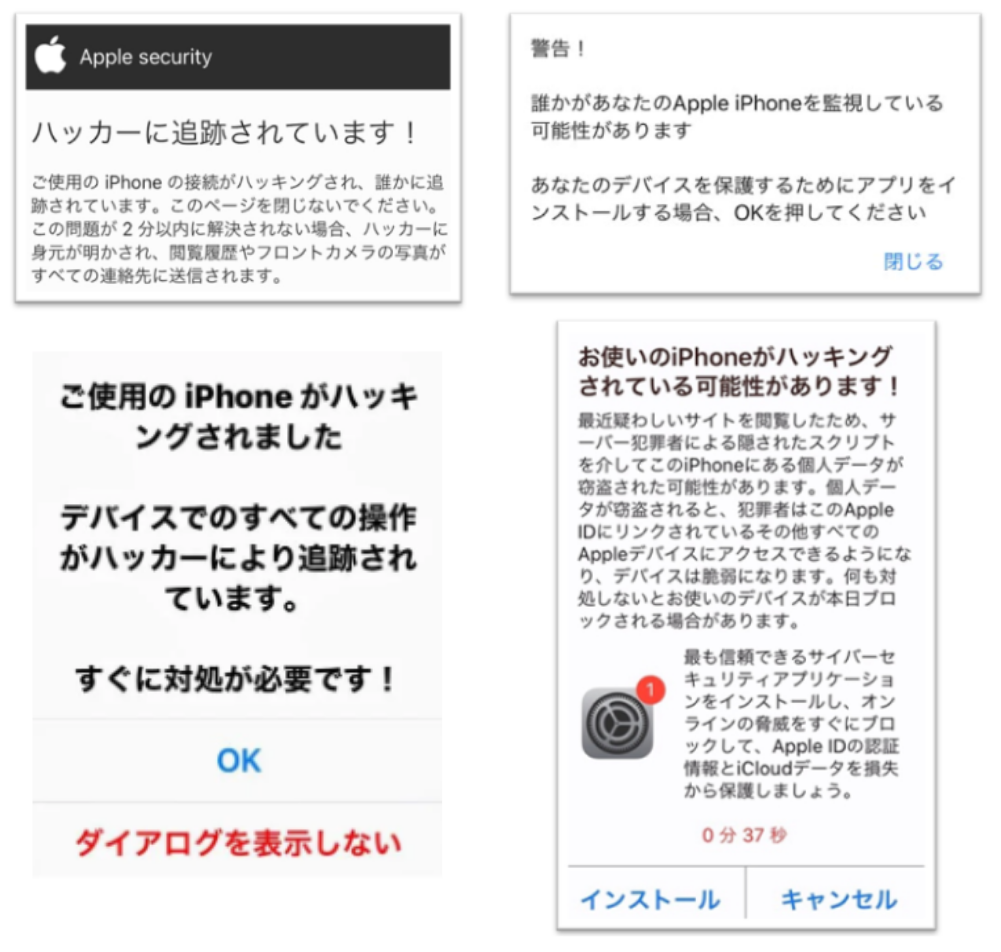
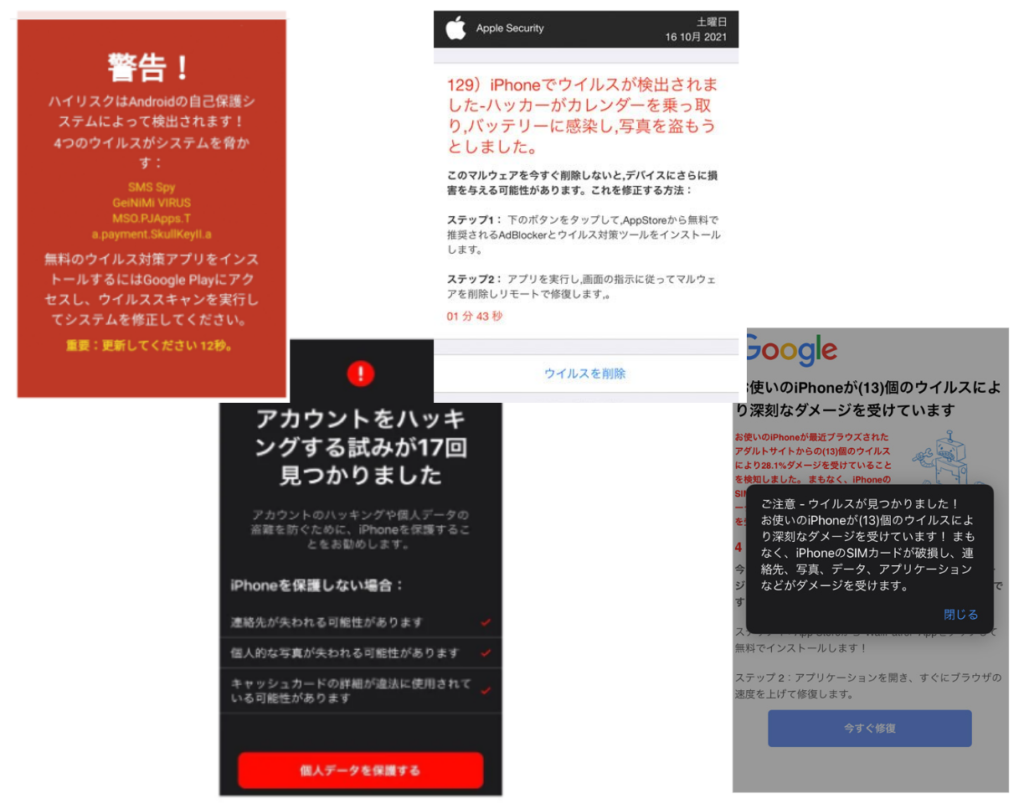
これらはすべて偽警告(フェイクアラート)と呼ばれるもので、スマホのウイルスではありません。
警告でユーザーを動揺させ、冷静に判断できなくさせます。警告内のリンクを押させてマルウェアに感染させたり、高額なセキュリティソフトを強引に買わせるといった詐欺被害が報告されています。
偽警告自体は単なるポップアップと同じですので、ブラウザを閉じるだけで大丈夫です。
iPhoneスマホのウイルス感染確認方法
それでは、iPhoneスマホのウイルス感染を確認する方法をご説明します。
ただし結論から言うと、iPhoneには、サードパーティー製のアプリを含めてウイルススキャン機能がないため、ウイルス感染を特定することはできません。
しかし、ウイルス感染の傾向を探ることはできますので、これら1つずつ確認しましょう。
脱獄(ジェイルブレイク)していないか
iPhoneの脱獄をすると、iOSの機能制限が解除され、不正なアプリもインストールできてしまいます。自分では脱獄していなくても、中古端末として入手したものが脱獄されている可能性があります。
次の手順で脱獄してないか確認しましょう。
- iPhoneで検索バーを起動し、「Cydia」という単語を入力し、検索。
- Cydiaアプリケーションが表示された場合、脱獄してます
Cydiaとは、脱獄するとインストールされるアプリです。ホーム画面から削除できませんので、すぐに見つかります。
身に覚えのない発信履歴やSMS(ショートメッセージ)が無いか
電話の発信履歴やSMSに不審な発信履歴がないか確認しましょう。ウイルスの中には、あなたの連絡帳情報を利用して拡散するものがいます。
また、連絡先情報の書き換えや情報消去するウイルスもいます。このようなデータの改ざんがないことも確認しましょう。
パスワードが変わってないか
iCloudのパスワード、アプリ内のパスワード、端末のロック等のパスワードが書き換えられてないか確認しましょう。
ウイルス感染に成功した場合、クラッカーはパスワードを変えることで、本来の持ち主によるログイン操作を妨げることがあります。
不審なアプリやバッテリー消費が異常なアプリがないか
ウイルスはアプリを装ってiPhoneに感染します。App Storeから入手したアプリでもウイルスだった事例があります。最近入れたアプリや身に覚えのないアプリがあれば削除しましょう。
さらに、iPhoneのバッテリー消費が突然早くなると、そこにマルウェアが存在する可能性があります。 iPhoneのバックグラウンドプロセスで動作し、多くの電力を消費するマルウェアもいますので、一緒に確認しましょう。
ウイルス感染した際の復旧手段
ウイルスに感染した場合どのような復旧手段があるのでしょうか。
iPhoneは明確なウイルス駆除手段が存在しません。その理由は、iPhoneにはウイルススキャンが無いため、駆除すべき対象も特定できないからです。
しかし、これをやったことでウイルスと思われる状況が改善したといった事例はあります。以下にご紹介しますので、検討してみると良いでしょう。
身の覚えのないアプリを削除
ウイルスはアプリを装ってiPhoneに感染します。身に覚えのない怪しいアプリは削除しましょう。
なお、システム動作に必要なアプリは原則削除できませんので、誤って必要なアプリが消えることは無いでしょう。
怪しいメールの添付ファイルと不審なSMSを削除
怪しい添付ファイルがついたメールや不審なURLが含まれるSMS(ショートメッセージ)を削除しましょう。
迷惑メールフォルダや不明な相手とのSMSは残しておく必要がありませんので、定期的に削除することをお勧めします。
スマホの再起動
iPhoneスマホの電池の減りが早くなったり、動作が急に重くなった場合は一度スマホを再起動することで改善することがあります。
Safariの履歴とデータの削除
Safariの閲覧履歴やキャッシュを削除しましょう。Safariに不正なデータが残留し、それらがアドウェア等の悪さをする可能性があります。
バックアップデータからの復元
ウイルス感染前のバックアップデータを復元すれば、ウイルスが除去できます。
ただし、ウイルスデータごとバックアップした場合、そのデータを復元しても再度ウイルスが入り込んでしまいます。
この懸念がある場合は、以下に示す「初期化」を検討した方が良いでしょう。
iPhoneの初期化
iPhoneを初期化してウイルスを除去します。
ただし、この方法も完璧ではありません。万が一iCloudにバックアップしたデータにウイルスが潜む場合、初期化後にiCloudのデータを復元した場合に再度ウイルスが入り込む可能性があります。
iCloudを使わずに復元するならばウイルスは除去できるでしょう。
一般的には、iPhoneのウイルスはアプリに偽装しますので、最低でもiCloudの「App」の復元は避けた方が良いでしょう。
感染予防対策
これまで、ウイルスを検知する方法とスマホを修復する方法について説明してきましたが、そもそもウイルス感染を予防する対策も大切です。
セキュリティの分野では、この予防対策が最も重要とされています。一度ウイルスに感染してしまうと、その後に行うウイルス特定や修復に膨大な手間がかかるためです。そもそもウイルス感染を未然に防ぐことができれば、一番手間が掛からずスマートです。
しっかりとウイルス感染に対する予防対策を行えば、ほとんどのウイルスを未然に防ぐことができます。是非、以下の内容も確認しておきましょう。
Appleアカウントの二要素認証を設定
二要素認証は、IDとパスワードに加え、SMSや電話による確認を行う強力な本人確認手段です。設定するだけで、不正ログインやスマホの不正利用リスクを大幅に下げることができます。
二要素認証の詳しい設定方法は、以下の記事でまとめています。参考になれば幸いです。
iPhoneの脱獄(ジェイルブレイク)は禁止
脱獄すると、公式ストア以外からアプリをダウンロードできてしまうため、アプリに潜むマルウェアに感染する危険性があります。
アプリの権限は最小限
アプリに位置情報や電話等の権限を付与する際は、必要最低限の権限のみ許可しましょう。
マルウェアの中には、単なる電灯(ライト)アプリに見せかけ様々な権限を要求し被害を大きくしたウイルスの事例があります。
iOSとアプリは最新化する
ウイルスは、iOSやアプリの脆弱性を利用します。このような攻撃の隙を修復するため、ソフトウェアアップデートやアプリアップデートは忘れないように実施しましょう。
怪しいメールやSMSは削除する
メールやSMSに届く不審な添付ファイルやURLは決して開いてはいけません。不正なサイトに誘導され、ウイルス感染や個人情報漏洩の危険性があります。
少しでも怪しい点があれば、まずは無視しましょう。本当にあなたに必要な連絡だとしたら、相手は電話や対面で説明するか、メールやメッセージを送ることを事前に伝えておくべきです。メールやSMSのような、相手が見たか見てないか分からない一方通行の連絡手段で終わる方が悪いのです。
アプリのダウンロードはApp Storeのみ
アプリは公式ストア(App Store)から必ず取得しましょう。脱獄してなければ、そもそも公式ストアからしかアプリをダウンロードできませんが。
なお、アプリのレビューコメントやDL数も参考になるでしょう。悪評が並ぶ場合はダウンロードを避けましょう。
フリーWi-Fiを使わない
フリーWi-Fiは簡単にネットワークを偽装できてしまうため、利用してはいけません。テザリングが可能な普通のスマホでも比較的簡単にネットワークを偽装できてしまいます。
信頼できるお店のWi-Fiだとしても、悪意ある人はそのお店と全く同じ名前の偽ネットワークを張れるため、あなたが誤って偽ネットワークに繋いでしまう可能性があるのです。繋いでしまうと、通信データから大切な情報が抜き取られ、思わぬ被害に遭う可能性があります。
ウイルス対策ソフトを導入
iOSにもウイルス対策ソフトがあります。iOSのセキュリティソフトにはウイルススキャンや駆除機能は無いですが、Webサイトの事前チェック機能があります。
これを利用すると、不正サイトや不正なURLを事前に検知してブロックしてくれるためウイルス感染予防に効果的です。今後の不安解消にも繋がるため導入をオススメします。
オススメのウイルス対策ソフトは以下の記事でまとめています。参考にしていただければ幸いです。
まとめ
今回は、ウイルス感染と似た偽警告やウイルス感染確認の方法をご紹介しました。また、もしウイルス感染していた場合の復旧手段や予防のためのセキュリティ対策もありました。
iPhoneはウイルスに強いと言われますが、過去には実際にウイルス被害が報告されています。ウイルスに感染したかも?と思ったら是非試してください。



